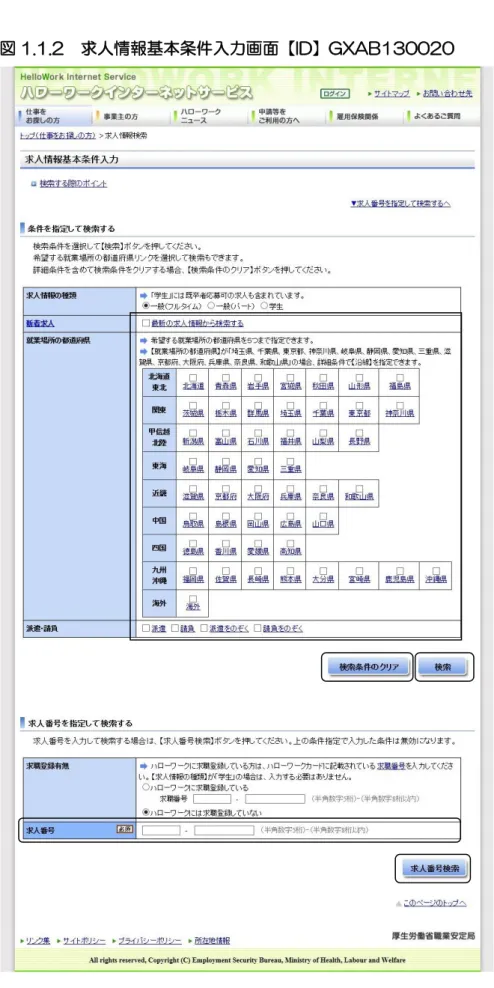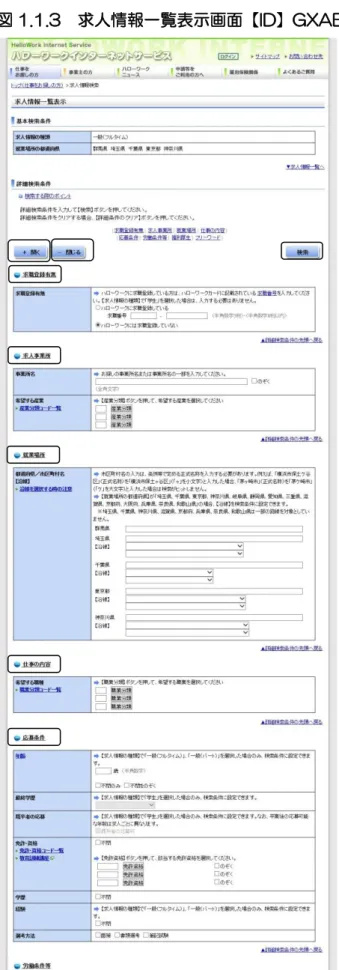(29.3.S1)
1.1 求人情報の検索... 1
(1)求人情報の検索とは ... 1
(2)希望条件を入力して求人を探す ... 2
第 1 章
仕事をお探しの方への
サービス
1 (29.3.S1)
第 1 章 仕事をお探しの方へのサービス
1.1 求人情報の検索
(1)求人情報の検索とは
仕事をお探しの方が、ご自宅などのパソコンからインターネットを使って、
全国のハローワークが受理した求人情報のうち求人企業が掲載を希望してい
る全求人を検索することができます。
求人情報の検索は、『ハローワークインターネットトップページ(仕事をお
探しの方)
』の求人情報検索から行ないます。
2 (29.3.S1)
(2)希望条件を入力して求人を探す
手順 1 求人情報を検索したい場合、『ハローワークインターネットサー
ビストップ(仕事をお探しの方)』から「求人情報検索」をクリ
ックします。<手順2>へ
図 1.1.1 ハローワークインターネットサービストップ(仕事をお探しの方)【ID】 GXAB9300103 (29.3.S1)
手順2 基本条件の入力ページが表示されます。(図 1.1.2)
検索条件が1つの場合は指定の条件の【検索項目リンク】をク
リック、複数の条件を組み合わせて検索する場合は、条件を選
択した後に【検索】ボタンをクリックします。<手順3>
参考情報 『求人情報基本条件入力画面』では、条件指定をして検索する方法と求人番号を指定 して検索する方法の 2 つがあります。 各検索項目リンクをクリックすると選択している求人情報の種類とクリックしたリ ンクの内容を条件として検索し、【検索】ボタンをクリックすると条件指定の入力内 容で検索します。 「求職登録有無」について、ハローワークに求職登録されている場合は、求職番号を 入力することでより詳しい情報が表示されます。 「派遣・請負」について、「派遣」を選択して検索すると派遣の求人のみを検索しま す。 「請負」を選択して検索すると請負の求人のみを検索します。 「派遣をのぞく」を選択して検索すると、派遣を除いた求人を検索します。 「請負をのぞく」を選択して検索すると、請負を除いた求人を検索します。 求人番号で探すこともできます。 すでに求人番号がおわかりの場合、ページ下部「求人番号」に 13 桁の求人番号を入 力し【求人番号検索】ボタンをクリックします。 <手順4>へ なお、【検索条件のクリア】ボタンをクリックした場合であっても、以下の項目につ いては指定した検索条件が保持されます。 ・「求人情報の種類」、「求職登録有無」 表 1.1.1 求人情報基本条件入力画面の各部の説明 番号 ボタン名 説明 (1) 検索項目リンク 求人情報の種類の他に1つの検索条件で検索する場合、 「最新の求人情報から検索する」、「北海道」~「沖縄県」、 「海外」、「派遣」、「請負」、「派遣をのぞく」、「請負をの ぞく」の【検索項目リンク】をクリックします。 (2) 検索条件のクリ ア 『求人情報一覧表示画面』にて指定した検索条件を含め 検索条件をクリアする場合、【検索条件のクリア】ボタン をクリックします。4
(29.3.S1)
5 (29.3.S1)
手順3 入力した条件に該当した求人の一覧が表示されます。
(図 1.1.3)
さらに詳細な条件を指定して検索したい場合は、詳細検索条件
を入力後、
【検索】ボタンをクリックすると入力した条件に該当
した求人の一覧が表示されます。(図 1.1.3)
詳しい求人の内容を見たい場合、求人番号をクリックします。
<手順4>へ
参考情報 「求職登録有無」について、ハローワークに求職登録されている場合は、「ハローワ ークに求職登録している」を選択して求職番号を入力することでより詳しい情報が表 示されます。 なお、【詳細条件のクリア】ボタンをクリックした場合であっても、入力した求職番 号はクリアされません。 「事業所名」、「免許・資格」は、事業所名、免許・資格を入力して「のぞく」を選択 すると、入力した事業所名、免許・資格を含まない求人を検索します。 「都道府県/市区町村名」は、『求人情報基本条件入力画面』にて選択した就業場所 の都道府県毎に、入力したキーワードを含む市区町村を検索します。複数の市区町村 名を最大 50 文字(全角)まで入力できます(空白含む)。部分一致・OR 条件で検索 します。 例)渋谷 新宿 豊島 足立 都道府県名と市区町村名が同じ場合は、「市」「区」「町」「村」まで入力してください。 「年齢」について、「年齢」のみを入力して検索すると、年齢条件がある求人のうち、 入力した年齢で応募可能な求人を検索します。(年齢不問の求人を含みます。) 「不問のみ」を選択して検索すると、年齢の入力の有無に関わらず年齢不問の求人を 検索します。 「不問をのぞく」のみを選択すると、年齢条件がある求人を検索します。 「年齢」を入力して「不問をのぞく」を選択すると、年齢条件がある求人のうち、入 力した年齢で応募可能な求人を検索します。(年齢不問の求人は含みません。) 「フリーワード」は、条件となるキーワードを最大 50 文字(全角)まで入力できま す(空白含む)。OR 条件または AND 条件のいずれかを選択でき、入力されたフリー ワードを含む求人を部分一致で検索します。 例)AT限定 保険 コンピューター6 (29.3.S1) 参考情報つづき 「フリーワードの NOT 検索」にキーワードを入力すると、キーワードを含まない求 人を検索します。キーワードを複数入力した場合、入力したキーワードのいずれかを 含まない求人を検索します。 例)「Word Excel」で検索すると、「Word」または「Excel」を含 まない求人を検索します。 なお、「フリーワード」と「フリーワードの NOT 検索」に同じキーワードを入力し た場合は、キーワードを含まない求人を検索します。 【基本条件の変更】ボタンをクリックした際、『求人情報一覧表示画面』にて指定し た検索条件は以下の項目を除き、『求人情報基本条件入力画面』に遷移後も保持され ます。 ・「市区町村名」、「沿線」、「年齢」、「最終学歴」、「既卒者の応募」、「経験」、「選考方 法」、「賃金」、「雇用形態」、「年間休日数」、「週所定労働日数」、「利用可能な託児所」 表 1.1.2 求人情報一覧表示画面の各部の説明 番号 ボタン名 説明 (1) +開く 閉じている詳細条件の入力欄を全て開きます。 (2) -閉じる 開いている詳細条件の入力欄を全て閉じます。 (3) 詳細条件開閉リ ンク 各詳細条件の入力欄が閉じている場合、入力欄を開きま す。 各詳細条件の入力欄が開いている場合、入力欄を閉じま す。 (4) 産業分類 検索条件として産業分類を入力したい場合、クリックし ます。『産業分類 選択画面』が新しいウィンドウで開き ます。 (5) 職業分類 検索条件として職業分類を入力したい場合、クリックし ます。『職業分類 選択画面』が新しいウィンドウで開き ます。 (6) 免許資格 検索条件としたい免許や資格を入力したい場合、クリッ クします。『免許資格 選択画面』が新しいウィンドウで 開きます。 (7) 基本条件の変更 基本条件を変更したい場合、クリックします。 <手順2>へ (8) 詳細条件のクリ ア 詳細条件をクリアする場合、【詳細条件のクリア】ボタン をクリックします。
7
(29.3.S1)
8
(29.3.S1)
9
(29.3.S1)
図 1.1.5 職業分類 選択画面
10 (29.3.S1)
手順 4 求人情報の詳細が表示されます。(図 1.1.7)
参考情報 求人事業所への紹介を希望する場合等は、ハローワークで相談・紹介を行なっており ます。求人番号をお控えの上、最寄のハローワークへお越しください。 また、すでに募集を締め切っている場合もありますので、ご注意ください。 事業所がPRロゴの認定を受けている場合、「PRロゴ」欄、「PRロゴのご案内」リ ンクが表示されます。 表 1.1.3 求人情報詳細画面の各部の説明 番号 ボタン名 説明 (1) 受理安定所リン ク 求人を受理した安定所の所在地を知りたい場合、安定所 名をクリックします。所在地情報が表示されます。 (2) 印刷用画面表示 求人情報詳細画面の情報を印刷したい場合、クリックし ます。求人情報詳細画面の印刷用画面が表示されます。 <手順5>へ (3) PRロゴのご案 内リンク PRロゴマークの内容を確認したい場合、クリックしま す。 ハローワークインターネットサービスの「PRロゴのご 案内」を別ウィンドウで開きます。11
(29.3.S1)
12 (29.3.S1)